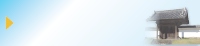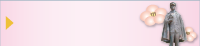28.PDFをアップするには (関連資料)
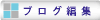
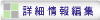
PDFファイルの貼り方 (関連資料)
- 文字列にファイル(PDFファイル・Word・Excelファイルなど)へのリンクを設定することができます。
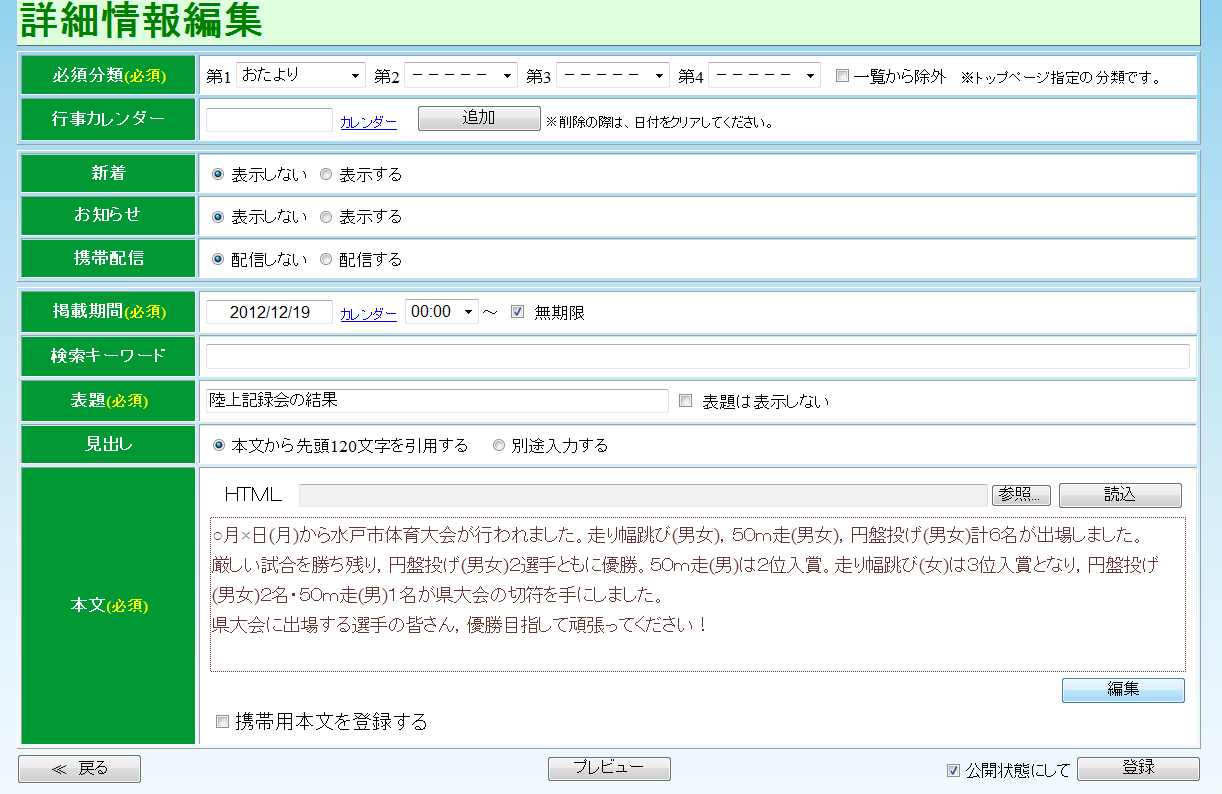 |
1.ファイルを貼り付ける記事を選び,[編集]をクリックしてコンテンツ編集画面に切り替える。
|
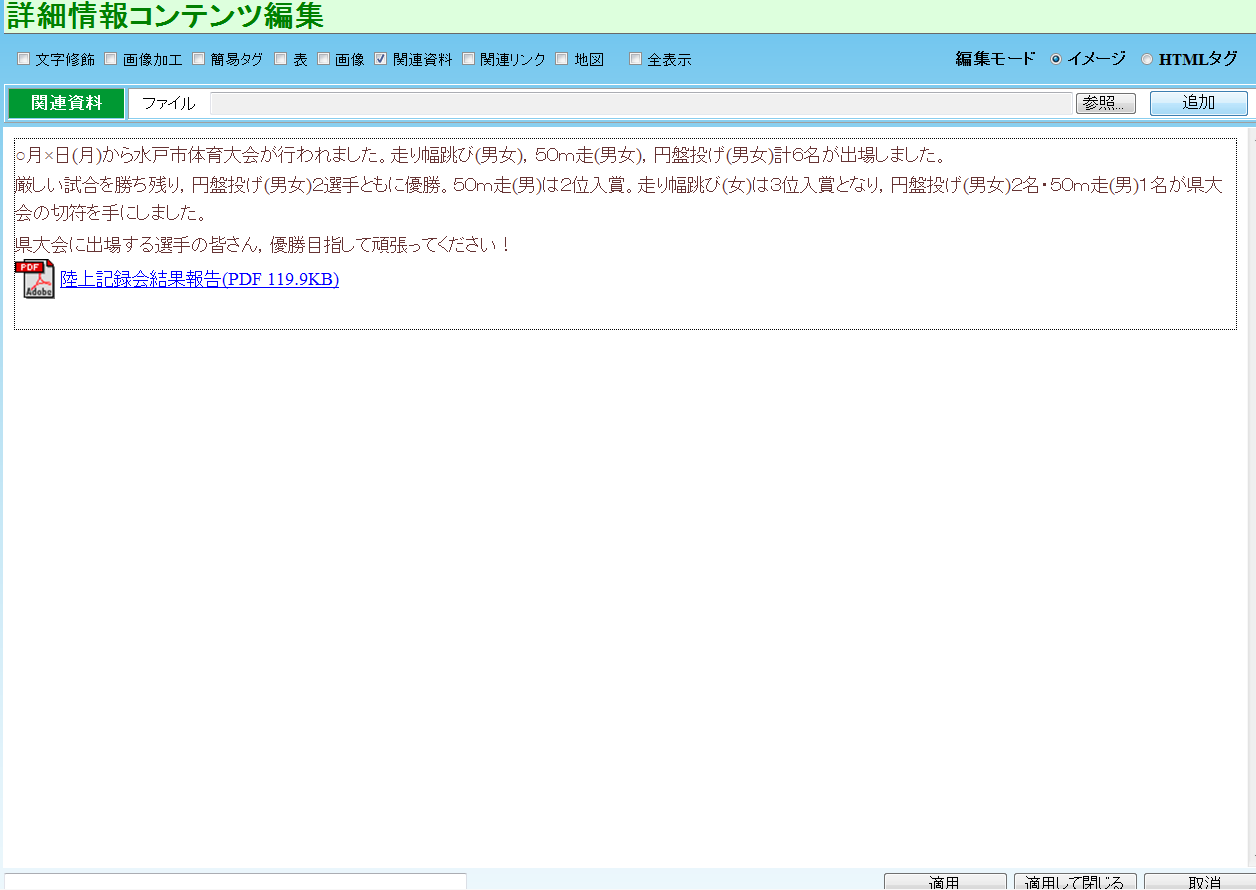 |
[参照]からあらかじめ用意したPDFファイルを選択する。
PDFファイルを貼り付ける文字列をドラックし,[追加]をクリックする。
|
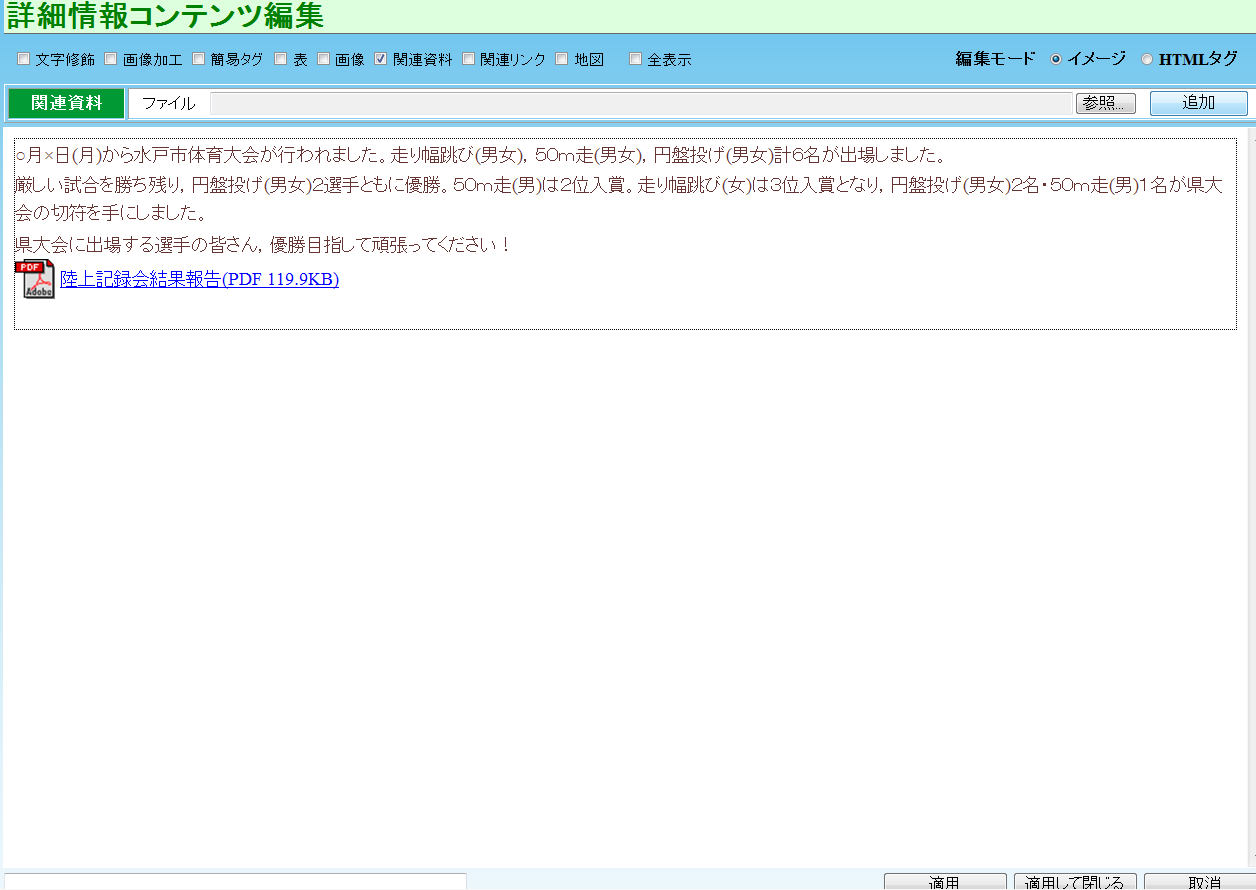 |
3.文字列にPDFファイルのアイコンと下線が表示され,ファイルまでのリンクが設定される。
|
PDFを削除するには (関連資料)
- 設定したPDFファイルへのリンクを削除することができます
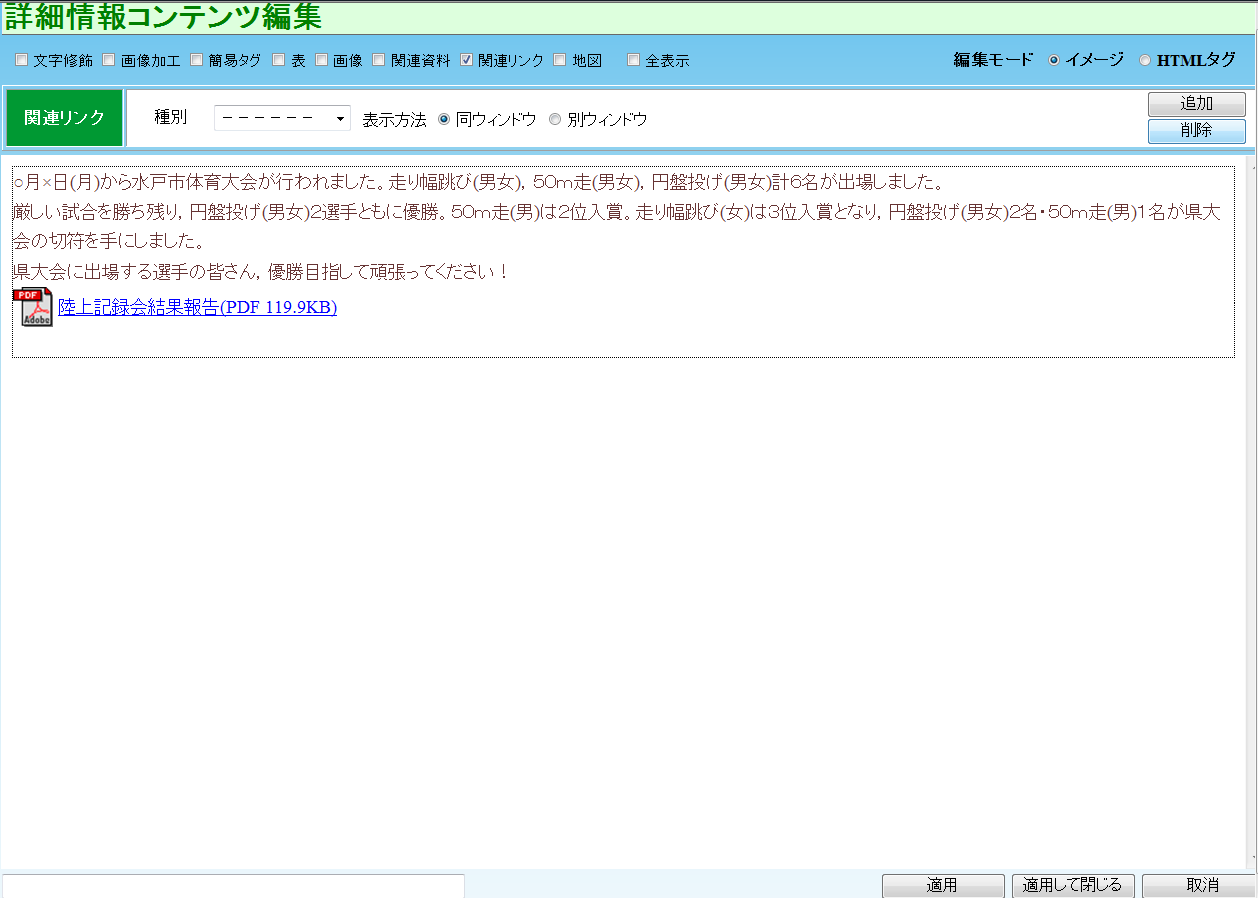 |
4.PDFファイルへのリンクを削除する記事を選び,[編集]をクリックしてコンテンツ編集画面へ切り替える。
[関連リンク]にチェックをして,ツールを表示する。
リンクしている文字列をドラックしてから,[削除]をクリックする。
|
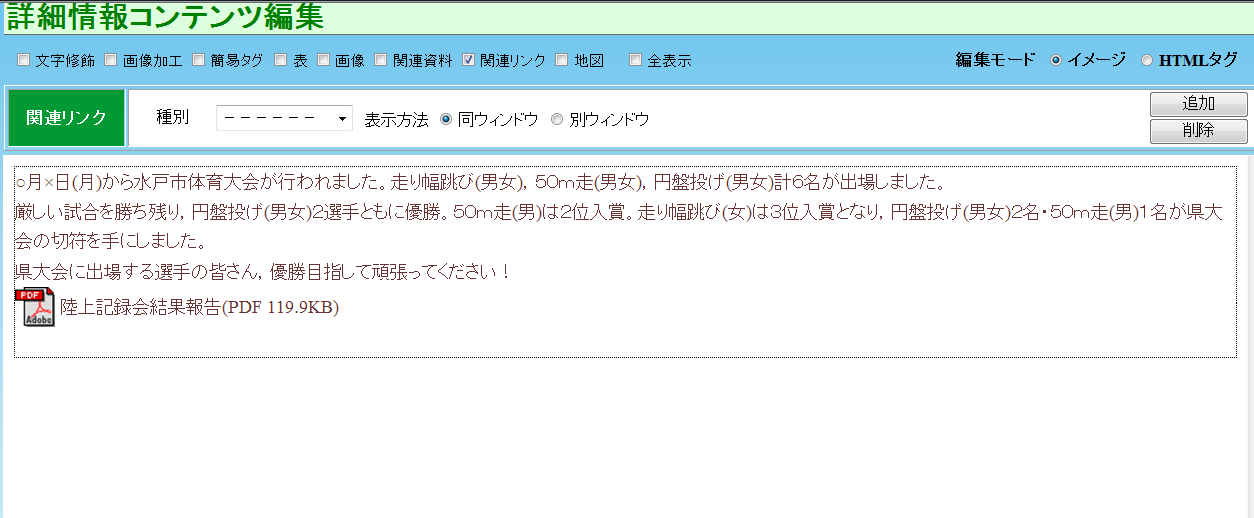 |
5.文字列の色と下線が消え,文字列のPDFファイルのリンクが解除されたことが確認できる。
|
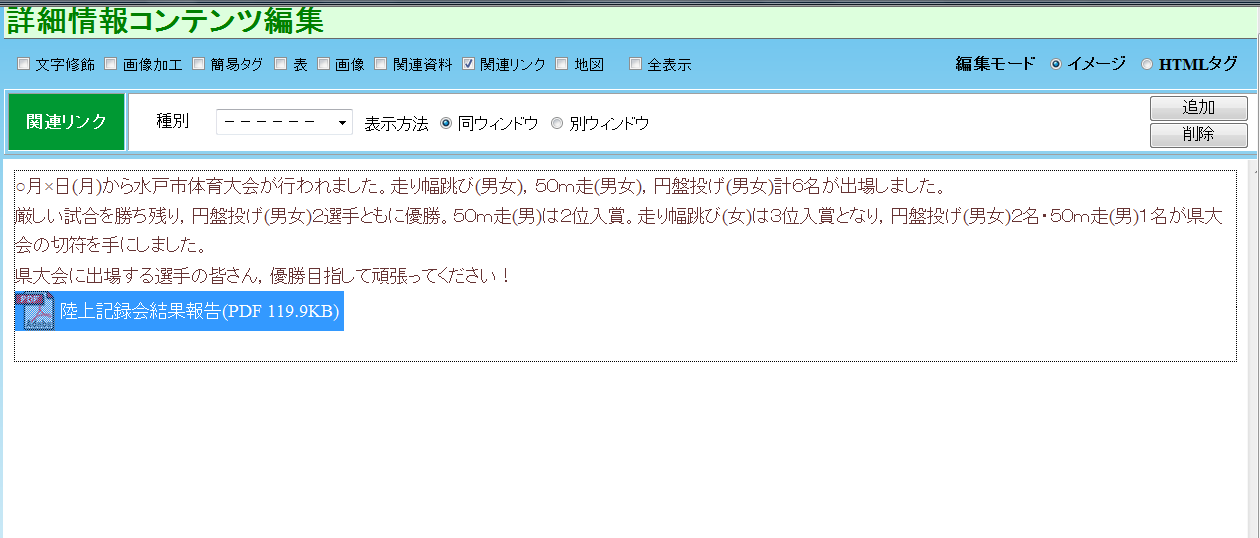 |
6.文字列を残さない場合には,キーボードの[Delete]キーで削除する。
|
掲載日 平成25年3月27日
更新日 平成25年7月2日
アクセス数